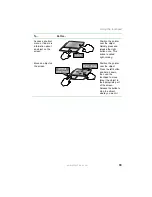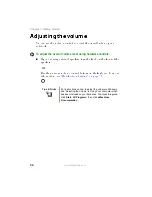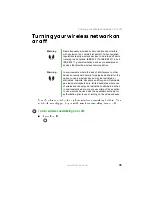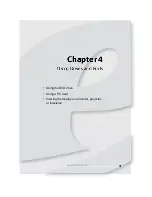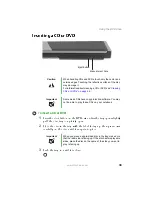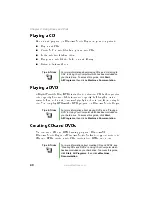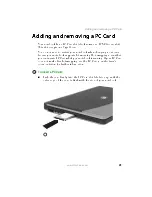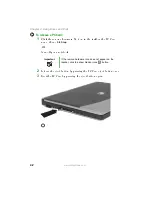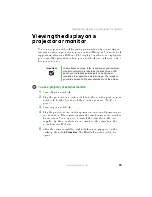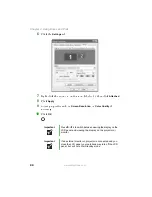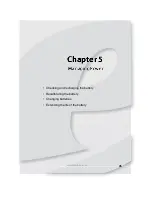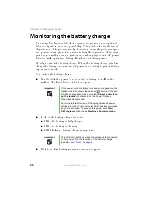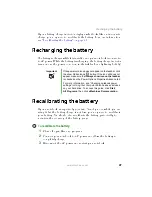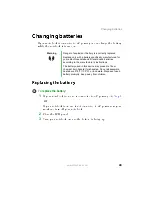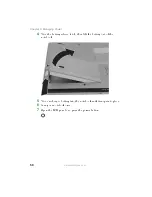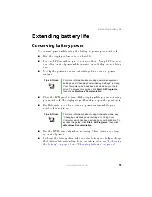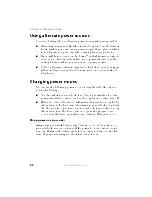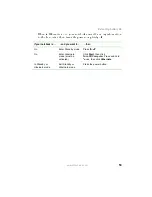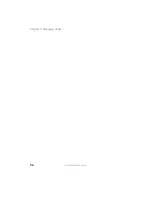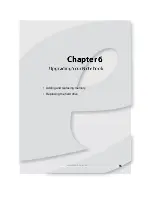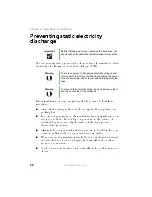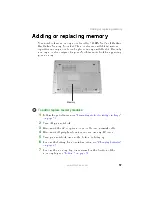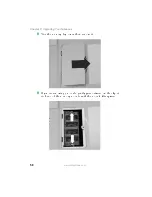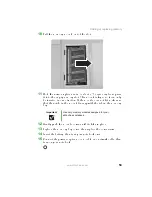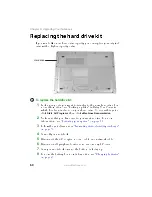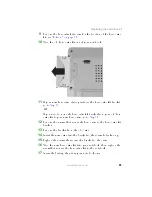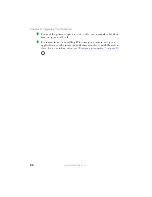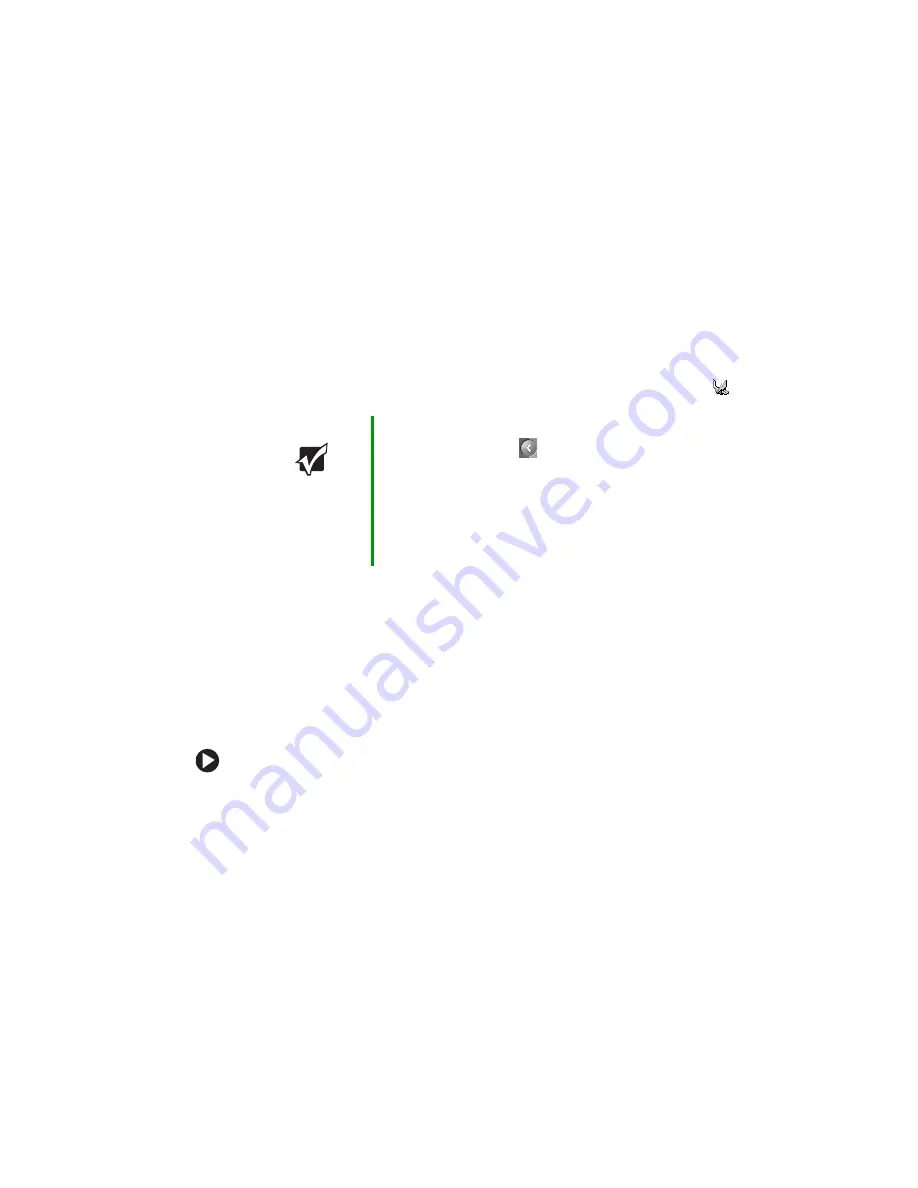
47
www.eMachines.com
Recharging the battery
*GZPVSCBUUFSZDIBSHFJOEJDBUPSEJTQMBZTXIBUMPPLTMJLFBOJOBDDVSBUF
DIBSHFZPVNBZOFFEUPSFDBMJCSBUFUIFCBUUFSZ'PSNPSFJOGPSNBUJPO
TFF
i3FDBMJCSBUJOHUIFCBUUFSZwPOQBHF
3FDIBSHJOHUIFCBUUFSZ
5IFCBUUFSZSFDIBSHFTXIJMFJUJTJOTUBMMFEBOEZPVSOPUFCPPLJTDPOOFDUFE
UP"$ QPXFS8IJMFUIFCBUUFSZJTSFDIBSHJOHUIFCBUUFSZDIBSHFJOEJDBUPS
UVSOTPOBOEUIFQPXFSDPSEJDPOJOUIFUBTLCBSIBTBMJHIUOJOHCPMU
3FDBMJCSBUJOHUIFCBUUFSZ
*GZPVSOPUFCPPLVOFYQFDUFEMZHPFTJOUP4UBOECZNPEFXIJMFZPVBSF
VTJOHJUCVUUIFCBUUFSZDIBSHFJTOPUMPXZPVNBZOFFEUPSFDBMJCSBUF
ZPVSCBUUFSZ:PVTIPVMEBMTPSFDBMJCSBUFUIFCBUUFSZQFSJPEJDBMMZUP
NBJOUBJOUIFBDDVSBDZPGUIFCBUUFSZHBVHF
To recalibrate the battery:
1
$MPTFBMMPQFOGJMFTBOEQSPHSBNT
2
$POOFDUZPVSOPUFCPPLUP"$QPXFSBOEBMMPXUIFCBUUFSZUP
DPNQMFUFMZDIBSHF
3
%JTDPOOFDUUIF"$QPXFSBOESFTUBSUZPVSOPUFCPPL
Important
If the power cord icon does not appear on the taskbar, click
the show hidden icons
button. If the icon still does not
appear, make sure that Always show icon on the taskbar
is checked on the Power Options Properties Advance tab.
For more information, see “Changing notebook power
settings” in Using Your Computer which has been included
on your hard drive. To access this guide, click Start,
All Programs, then click eMachines Documentation.
Summary of Contents for M5000 Series
Page 1: ...M5000 Series User s Guide ...
Page 2: ......
Page 6: ...iv www eMachines com ...
Page 42: ...36 www eMachines com Chapter 3 Getting Started ...
Page 60: ...54 www eMachines com Chapter 5 Managing Power ...
Page 120: ...114 www eMachines com ...
Page 121: ......
Page 122: ...MAN M5000 SER USR GDE R0 09 04 ...